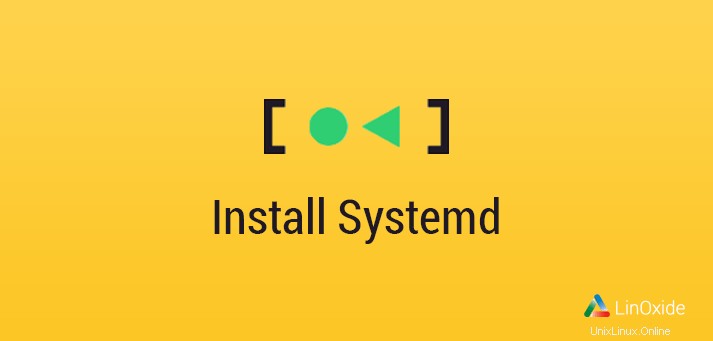
このチュートリアルでは、Centos7システムにsystemdをインストールする方法を確認します。 Ubuntu、Centos / RHEL、および多くのLinuxディストリビューションは、デフォルトでsystemdを使用してすでに採用されています。
新しい機能をすぐに利用するには、ソースからコンパイルしてsystemdを手動でインストールできます。
1。現在のsystemdバージョンを確認する
まず、systemdの現在のバージョンの確認に進みます:
[root@linoxide systemd-216]# systemctl --version
2。更新のために新しいタールを入手する
wgetコマンドを使用してパッケージを取得できます:
[root@linoxide ~]# wget https://www.freedesktop.org/software/systemd/systemd-216.tar.xz
3。ファイルを抽出する
ダウンロードされたパッケージはtar圧縮ファイルです。 -Jを使用します パッケージを抽出するためのtarコマンドの切り替え:
[root@linoxide ~]# tar -xJf systemd-216.tar.xz
新しく作成されたディレクトリに移動します:
[root@linoxide ~]# cd systemd-216
[root@linoxide systemd-216]# pwd
/root/systemd-216
4。インストール前の準備
configureスクリプトを正常に実行するには、次のパッケージをインストールする必要があります。
gcc
intltool
gperf
glib2-devel
[root@linoxide systemd-216]# yum install gcc intltool gperf glib2-devel
5。構成
それでは、configureスクリプトを使用してパッケージを構成してみましょう。
[root@linoxide systemd-216]# ./configure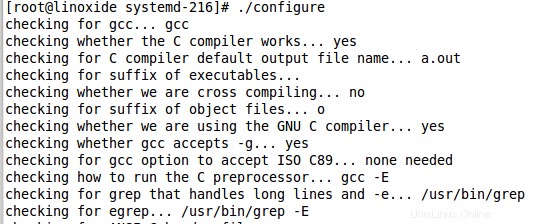
構成スクリプトを使用すると、次の画面のようなエラーが発生する可能性があります。
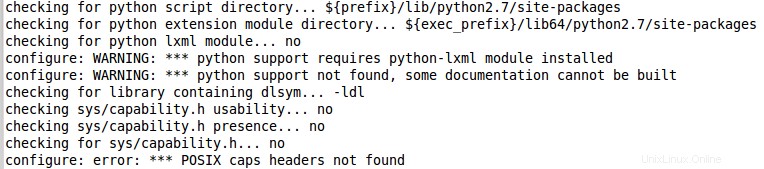
5.1必要な追加パッケージのインストール
libcap-develパッケージをインストールすると、configureスクリプトでこのエラーが削除されます:
[root@linoxide systemd-216]# yum -y install libcap-devel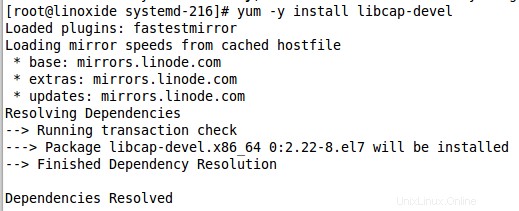
追加のパッケージをインストールするように求められた場合は、それらもインストールします。私のシステムでは、libzmzパッケージが見つかりませんでした。

このエラーを削除するには、xz-develをインストールしてください。
[root@linoxide systemd-216]# yum search xz-devel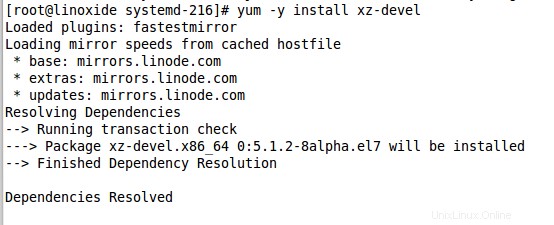
6。コンパイル
configureスクリプトが完了したら、makeコマンドを使用してコンパイルを続行します。
[root@linoxide systemd-216]# make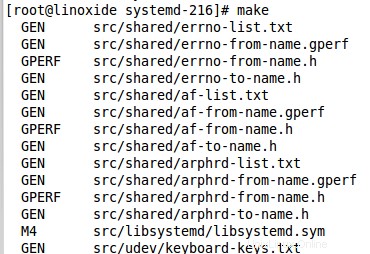
システム構成によっては、このコマンドが完了するまでに時間がかかる場合があります。
次のコマンドを使用して、最後のコマンドが正常に実行されたかどうかを確認できます。
[root@linoxide systemd-216]# echo $?
0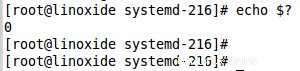
7。 systemdをインストールする
次に、この新しいバージョンをmake install
でインストールします。[root@linoxide systemd-216]# make install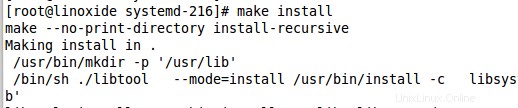
すべてが正常に機能した場合は、次のsystemctlコマンドを実行することで、新しくインストールされたバージョンを確認できます。
[root@linoxide systemd-216]# systemctl --version
networkctlcommnadがこの新しいバージョンで動作していることを確認することもできます。
[root@linoxide ~]# networkctl --help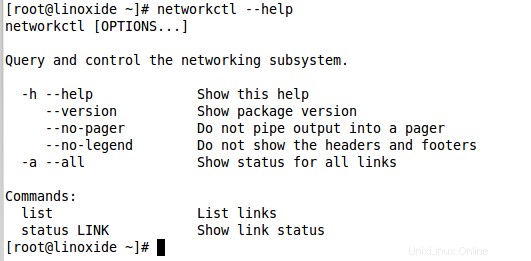
新しいバージョンの使用を開始する前に、システムを再起動することをお勧めします。
関連項目:
- Systemdサービスを管理するためのSystemctlコマンド